
Instalar Android TV en USB
hace 5 días

Transformar tu antiguo ordenador o televisor en un dispositivo inteligente es posible gracias a instalar Android TV en USB. Este sistema operativo, desarrollado por Google, ofrece una experiencia multimedia completa al permitir acceso a streaming, juegos y contenido multimedia de manera sencilla.
En este artículo, te guiaremos a través de los pasos necesarios para llevar a cabo esta instalación, así como las ventajas que ofrece y cómo crear un USB booteable. ¡Prepárate para disfrutar de un nuevo mundo de entretenimiento!
- Pasos para instalar Android TV en una memoria USB
- ¿Cómo iniciar un ordenador desde un USB con Android TV?
- ¿Cómo instalar Android TV en un Smart TV?
- ¿Cómo descargar la imagen ISO de Android TV?
- ¿Cómo crear un USB booteable para Android TV?
- ¿Cómo configurar la BIOS para arrancar desde USB?
- Preguntas relacionadas sobre la instalación de Android TV
Pasos para instalar Android TV en una memoria USB
Para instalar Android TV en USB, necesitas seguir una serie de pasos que aseguran una correcta instalación y funcionamiento. Primero, asegúrate de tener todos los elementos necesarios listos.
En primer lugar, necesitarás una memoria USB de al menos 8 GB, un ordenador y una imagen ISO de Android TV. También es recomendable tener instalado Rufus, una herramienta que facilita la creación de USB booteables.
- Descarga la imagen ISO de Android TV.
- Conecta la memoria USB a tu ordenador.
- Inicia Rufus y selecciona la unidad USB.
- Selecciona la imagen ISO y configura las opciones de partición.
- Haz clic en "Iniciar" para grabar la imagen en la USB.
Una vez completados estos pasos, tu memoria USB estará lista para ser utilizada. Ahora es el momento de configurarla en el dispositivo deseado.
¿Cómo iniciar un ordenador desde un USB con Android TV?
Iniciar un ordenador desde un USB con Android TV es un proceso sencillo, pero requiere algunos ajustes en la BIOS de tu equipo. Aquí te explicamos cómo hacerlo.
Primero, conecta el USB en el puerto correspondiente. Luego, reinicia tu ordenador y accede a la configuración de la BIOS. Esto generalmente se hace presionando una tecla específica durante el arranque, como F2, F10 o DEL.
- Busca la sección "Boot" o "Arranque".
- Cambia el orden de arranque para que la memoria USB sea la primera opción.
- Guarda los cambios y reinicia el sistema.
Tu ordenador ahora debería arrancar desde el USB y cargar Android TV. Asegúrate de seguir las instrucciones en pantalla para completar la instalación y configuración inicial.
¿Cómo instalar Android TV en un Smart TV?
Instalar Android TV en un Smart TV es una excelente manera de mejorar la funcionalidad de tu televisor. Existen diferentes métodos para hacerlo, algunos más sencillos que otros.
Si tienes un Smart TV con soporte para Android, puedes buscar la opción de actualización en el menú de configuración. Sin embargo, si deseas instalarlo manualmente, necesitarás un USB con Android TV, como hemos mencionado anteriormente.
- Descarga la imagen ISO de Android TV.
- Graba la imagen en un USB usando Rufus.
- Conecta el USB al Smart TV.
- Accede a la configuración del televisor y selecciona el USB como fuente de arranque.
- Completa el proceso de instalación siguiendo los pasos en pantalla.
Recuerda que no todos los Smart TVs permiten este tipo de instalación, así que verifica la compatibilidad antes de proceder.
¿Cómo descargar la imagen ISO de Android TV?
La descarga de la imagen ISO de Android TV es el primer paso crucial para comenzar con la instalación. Existen varias fuentes donde puedes encontrarla de forma segura.
Una de las mejores opciones es el sitio web oficial de Android TV o repositorios confiables en línea. Asegúrate de elegir una versión que sea compatible con tu dispositivo.
- Visita la página oficial de Android TV.
- Selecciona la opción de descarga para la ISO.
- Verifica la integridad del archivo después de la descarga.
Una vez que tengas la imagen ISO, estarás listo para grabarla en tu USB y proceder con la instalación.
¿Cómo crear un USB booteable para Android TV?
Crear un USB booteable es un proceso sencillo que te permitirá instalar Android TV fácilmente. A continuación, te explicamos cómo hacerlo utilizando Rufus.
Primero, descarga e instala Rufus en tu ordenador. Luego, conecta la memoria USB y abre Rufus. Desde allí, podrás seleccionar la imagen ISO que descargaste previamente.
- Inicia Rufus y selecciona tu USB.
- Elige la imagen ISO de Android TV.
- Configura las opciones de partición según necesites.
- Haz clic en "Iniciar" para comenzar el proceso de creación del USB booteable.
- Espera a que se complete y retira el USB de manera segura.
Tu USB booteable ahora está listo para ser utilizado, y podrás disfrutar de Android TV en cualquier dispositivo compatible.
¿Cómo configurar la BIOS para arrancar desde USB?
Configurar la BIOS para arrancar desde USB es esencial para que tu dispositivo reconozca el USB booteable que creaste. A continuación, te mostramos cómo hacerlo.
Accede a la BIOS de tu ordenador reiniciándolo y presionando la tecla correspondiente. Busca la sección relacionada con el arranque y asegúrate de que el USB esté configurado como opción principal.
- Ingresa a la BIOS durante el inicio del sistema.
- Navega a "Boot Options".
- Coloca el USB como la primera opción de arranque.
- Guarda los cambios y reinicia tu dispositivo.
Esto permitirá que tu ordenador arranque desde la memoria USB, facilitando así la instalación de Android TV.
Preguntas relacionadas sobre la instalación de Android TV
¿Cómo conectar Android a TV por USB?
Conectar Android a tu televisor a través de USB es un proceso sencillo. Simplemente, conecta tu dispositivo Android al televisor usando un cable USB. Luego, selecciona la opción de transferencia de archivos en tu dispositivo para compartir contenido.
Otra opción es utilizar dispositivos como Chromecast para mejorar la experiencia de conexión y streaming. Esto te permitirá disfrutar de contenido multimedia directamente desde tu móvil al televisor.
¿Cómo hacer que mi TV sea Android?
Para transformar tu televisor en un Android TV, puedes instalar un USB booteable de Android TV o, si tu televisión lo permite, descargar la aplicación de Android TV desde la tienda de aplicaciones.
La opción de USB es más efectiva, ya que permite una instalación completa del sistema operativo, brindando acceso a todas las características de Android TV.
¿Puedo instalar Android en USB?
Sí, es posible instalar Android en USB. De hecho, es uno de los métodos más recomendados para aquellos que desean usar Android en dispositivos que no son nativos de este sistema operativo.
Este enfoque es especialmente útil para revivir ordenadores viejos o convertir televisores antiguos en centros multimedia, aprovechando al máximo el hardware disponible.
¿Cómo instalar apk en TV con USB?
Para instalar un APK en tu televisor a través de USB, primero necesitas transferir el archivo APK a la memoria USB. Luego, conecta el USB al televisor y utiliza un explorador de archivos para localizar e instalar la aplicación.
Asegúrate de que tu televisor tenga habilitada la opción de instalación desde fuentes desconocidas para permitir la instalación de aplicaciones no oficiales.
Ahora que has aprendido cómo instalar Android TV en USB, puedes disfrutar de una experiencia multimedia renovada sin necesidad de gastar en nuevos dispositivos. Aprovecha todo el potencial de Android TV en tus dispositivos actuales.
Si quieres conocer otros artículos parecidos a Instalar Android TV en USB puedes visitar la categoría Artículos.
Deja una respuesta






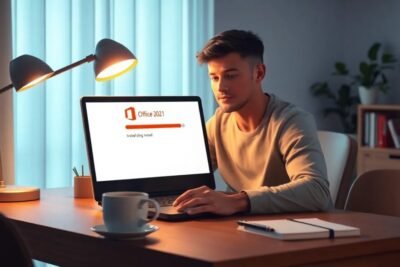




Más Artículos que pueden interesarte